使用旅程自动化
上次更新时间: 2025年5月22日
可与以下任何订阅一起使用,除非另有说明:
|
|
使用旅程在同一视图中构建引人入胜的个性化营销自动化体验,而不是在少数工作流中构建。营销人员可以建立营销策略,包括潜在客户生成、潜在客户培育或客户再吸引活动。
创建旅程后,您可以分析旅程的表现并报告营销自动化工作。
创建旅程
创建旅程时,使用枚举属性和选定列表注册联系人。您可以为每个旅程阶段分配不同的属性值。每个阶段都将作为自动流程运行。联系人将根据他们在每个阶段的进展情况,以不同的路径通过旅程。
在每个旅程中,您可以根据目标设置一个 目标退出 终点,与所选旅程属性值相对应。但是,您可以根据不同的属性值设置多个不成功的终点。
例如,可以使用新的默认旅程阶段 属性设置旅程。然后,为每个旅程 阶段属性值创建阶段,并添加在每个阶段自动执行的操作。最后,为目标出口和其他出口设置旅程阶段 属性值。
创建新旅程
每个用户最多可创建 10旅程。创造新的旅程:- 在 HubSpot 账户中,导航至营销>旅程。
- 在右上角单击 "创建旅程"。
- 从头开始创建旅程:
- 在右侧面板中,选择从头开始。
- 在右下角,单击 "下一步"。你将进入旅程编辑器。然后,继续设置旅程。
- 从模板创建旅程:
- 在右侧面板中,选择使用模板。
- 在右下角单击 "下一步"。
- 选择模板。然后点击下一步。你将进入旅程编辑器。然后继续设置旅程。
- 如果您是第一次创建旅程,请学习如何从零开始创建旅程:
- 在右侧面板中,选择 "指导设置"。
- 在右下角单击 "下一步"。然后,按照向导创建新旅程。
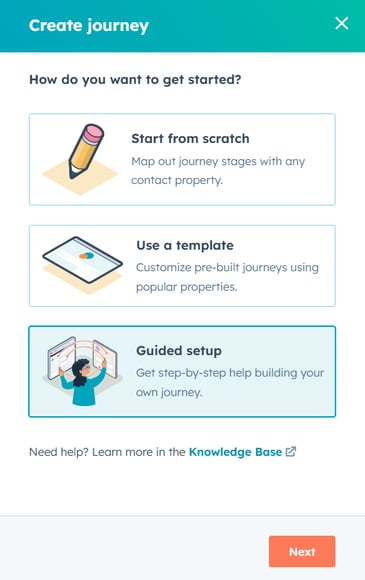
- 在旅程编辑器中,您可以以不同参与路径或单一旅程树的形式查看旅程。要选择视图,请点击右上角的参与路径图标 或树图标。

设置旅程注册
建立新旅程时,选择注册列表,并围绕旅程阶段 或生命周期阶段等属性设置旅程中心。您可以使用任何枚举属性,例如下拉选择、多个复选框或单选类型属性。
设置旅程时,可以为不同的旅程阶段分配特定的属性值。当使用特定属性值更新联系人时,他们就会注册到相应的阶段。设置旅程后,仍可更改旅程的注册属性和每个阶段使用的属性值。
请注意:您不能选择与另一个旅程相同的资格列表和属性。要设置新旅程,您必须选择不同的列表或不同的属性进行注册。
设置注册标准:
- 在左上角单击 "注册"。
- 单击 "他们在任何选定列表中 "下拉菜单,选择有资格报名参加旅程的联系人列表。
- 这并不意味着联系人会自动注册。联系人仍然需要满足旅程的起始条件或任何阶段值才能注册。
- 即使联系人在注册后从列表中删除,他们仍会继续旅程。
- 您最多可以选择 5 个列表。了解有关使用列表的更多信息。
- 单击 联系人属性等值 下拉菜单并选择一个属性。

设置旅程取消注册
在旅程编辑器中设置取消注册标准:
- 在左上角单击 "注册"。
- 在左侧面板中,单击取消注册选项卡。
- 选择要应用的取消注册标准旁边的复选框:
- 在抑制列表上或加入抑制列表: 当联系人被添加到任何选定的抑制列表时,取消行程中的联系人注册。
- 从注册列表中删除: 如果联系人不再在注册列表中,则将其从旅程中取消注册。
- 提前匹配结束阶段: 如果联系人匹配旅程中的结束阶段,则将其从旅程中取消注册。选择此项时,联系人将跳过与结束阶段相关的任何最终操作。

更改旅程报名标准
如果您之前用不同的属性设置了旅程,请更新使用的属性:- 在左上角,单击 "注册"。
- 在右侧面板中,单击 联系人属性等值下拉菜单并选择新属性。
- 在顶部单击保存。
- 在对话框中,根据新属性选择相应的阶段值。
- 在底部,单击保存更新。要稍后选择阶段属性值,请单击跳过。

选择旅程的起始阶段
从注册属性中选择一个属性值,开始将联系人注册到您的旅程中:
- 在旅程编辑器中,从起始阶段单击详细信息。在左侧面板中,设置旅程的起始阶段:

-
- 点击第一个下拉菜单,选择一个属性。如果你之前在设置注册时选择了一个属性,该属性将默认出现。
- 单击第二个下拉菜单,选择一个属性值 作为注册阶段值。
- 若要在所选属性没有属性值的情况下注册新联系人,请选择 "在此阶段以空白值注册联系人"复选框。
- 在顶部单击保存。

配置旅程阶段和行动
请注意:请避免在为人工智能功能启用的数据输入(包括提示)中共享任何敏感信息。管理员可以在账户管理设置中配置人工智能生成功能。有关HubSpot人工智能如何使用您的数据提供可信的人工智能,并由您控制数据的信息,请参阅我们的HubSpot人工智能信任常见问题。
为每个旅程阶段添加更多阶段和操作:- 在旅程编辑器中,将鼠标悬停在线条上,点击+ 图标。然后选择添加新阶段。为不成功的路径添加新阶段时:
- 如果在树形视图中,这将创建一个新的分支。
- 如果在参与路径视图中,这将在编辑器中创建一个新的替代路径部分。你可以点击折叠图标 来折叠和展开每个部分。
- 每个旅程最多可添加 10 个阶段。
 .
.
- 添加阶段后,您可以为新添加的阶段添加操作。在阶段中,单击菜单图标 并选择编辑流程。
- 您必须为每个阶段添加至少一个操作。
- 每个阶段最多可添加 50 个操作。
- 要在阶段中添加操作,请单击+ 加号图标。然后,可以使用 Copilot(测试版)或手动添加动作到阶段中。
- 要使用Copilot添加操作(测试版),请单击使用 Copilot 构建。在 Copilot 中,输入您的提示 并点击发送图标。Copilot 会根据请求建议操作。
- 手动添加操作时,可以选择以下操作类型:
- 营销操作: 从以下营销操作中选择。
- 发送资产: 向联系人发送自动营销电子邮件、短信或 WhatsApp 消息。设置此操作时,可以同时触发三种资产类型的发送。
- 等待: 添加指定时间的延迟。
- 等待直到活动: 延迟直到发生特定的用户活动。例如,延迟到用户提交表单、访问网站上的特定页面、回复电子邮件等。
- 处理操作: 从以下处理操作中选择。
- 创建任务:为注册的联系人创建并添加任务。该任务也将显示在任务页面上。了解有关使用任务的更多信息。
- 设置属性: 为注册联系人设置特定属性值。您可以配置行程自动化使用的阶段。
- 发送通知: 发送应用程序内通知或内部电子邮件通知。您可以向特定用户、团队或注册联系人的现有所有者发送通知。
- 转到:将阶段与成功或失败的结束相关联。
- 营销操作: 从以下营销操作中选择。
- 设置完操作后,在左上角单击 "退出旅程"。
 .
.
- 在主旅程编辑器中:
- 要将联系人路由返回到早期阶段,请将鼠标悬停在线路上并单击+ 图标。然后选择转到阶段。该选项只能在阶段中选择,不能在阶段之间添加转到路径。
- 要结束旅程,请将鼠标悬停在线路上并点击+ 图标。然后选择结束旅程。这会自动添加目标出口 或 出口。
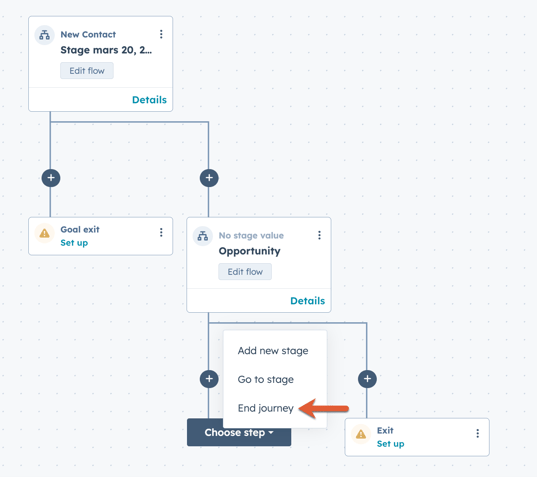
确定您的旅程是否成功
选择一个属性值来决定旅程的成败。要设置您的 目标退出 或 退出:- 在目标退出或退出框中,单击设置。
- 在右侧面板中,单击 设置 [属性名称] 到下拉菜单并选择一个属性值。
- 对于每个终点,您还可以单击 添加到静态列表 下拉菜单并选择一个静态列表。这将把完成旅程的所有联系人添加到选定的静态列表中。这是一个可选步骤。
请注意: 每次旅程只能选择一个目标出口终点。

开启你的旅程
- 设置行程自动化后,在右上角单击 "审核并发布"。
- 在右侧面板中,您可以查看符合旅程条件的联系人数量。您还可以配置以下内容:
- 工作流程开启时,您是否要登记当前符合登记标准的联系人: 选择登记当前符合登记标准的记录,或仅登记未来符合标准的记录。
- 是,当行程开启时立即注册符合注册标准的现有联系人: 注册所有符合注册标准的现有记录。
- 否,仅在旅程开启后注册符合注册标准的联系人: 仅在工作流程开启后注册符合注册标准的记录。
- 工作流程开启时,您是否要登记当前符合登记标准的联系人: 选择登记当前符合登记标准的记录,或仅登记未来符合标准的记录。
- 在底部单击 "开启旅程"。

管理您的旅程
在旅程索引页面,您可以编辑、删除和管理旅程。编辑旅程时,请注意以下几点:
- 您可以编辑已发布的旅程或处于草稿状态的旅程。编辑旅程时,更新不会自动发布。您可以在手动发布之前对行程进行更改。
- 如果删除某个阶段,已删除阶段中的任何联系人都将从该阶段中移除并处于非活动状态。除非将这些联系人的跟踪属性更新为阶段值,否则他们不会加入其他阶段。
- 如果删除单个操作或在流程中添加操作:
- 联系人将自动移动到下一个可用的操作。
- 例如,您有一个依次发送通知、创建任务和设置属性的 操作。如果删除创建任务操作,任何联系人都将直接从发送通知操作移动到设置属性操作。
- 如果依次删除多个操作:
- 前一个操作中的联系人将处于非活动状态,除非其跟踪属性更新为阶段值,否则不会加入另一个阶段或操作。
- 例如,您有一个依次发送通知、发送资产、创建任务和 设置属性的操作。如果同时删除发送资产和创建任务操作,则当前处于发送通知操作中的联系人将变为非活动。
管理您的旅程:
- 在 HubSpot 账户中,导航至营销>旅程。
- 要查看旅程中使用了哪些资产,如电子邮件或短信,请单击 "更多 "并选择 "查看 使用的资产"。资产将显示在右侧面板中。
- 要查看旅程的性能,请单击 "更多 "并选择 " 查看详情"。
- 要删除行程,请单击更多 并选择删除。

- 编辑旅程
- 将鼠标悬停在旅程上,然后单击 "编辑"。您将进入旅程编辑器。
- 编辑旅程。
- 编辑旅程后,在右上角单击更新并选择审核和发布草稿。
 .
.
查看旅程的历史版本
查看旅程的历史版本:
- 在 HubSpot 账户中,导航至营销>旅程。
- 单击现有旅程的名称。
- 要查看整个旅程的版本历史,请在右上角单击 "查看 "并选择 "版本历史"。
- 要查看特定旅程阶段的修订历史,请单击要查看的阶段上的 "编辑流程"。然后单击 "查看 "并选择右上方的 "版本历史记录"。
 .
.
- 在右侧面板中,您可以查看旅程或旅程阶段的所有先前版本,按日期排序。
- 要查看每个版本所做更改的更多详情,请单击right 下拉图标,展开该版本的部分。
- 要查看特定版本,请将鼠标悬停在该版本上,然后单击 "查看版本"。
- 要还原特定版本,请将鼠标悬停在该版本上,然后单击还原。然后单击还原版本。
- 此功能仅适用于查看整个旅程。该功能不会出现在查看单个旅程阶段时。
- 恢复后的旅程版本将保存为当前草稿,草稿中之前的任何更改都将被清除。
- 还原旅程后,您仍需要发布旅程,以便实时更新。

回顾您的旅程表现
打开旅程后,您可以分析每个旅程的注册历史和个人表现。这包括旅程的指标、报告和转换指标等详细信息。
审查旅程报告
您可以在旅程详情或旅程报告编辑器中查看您的整体表现,同时查看旅程报告。
- 从旅程详情中查看旅程报告:
- 在 HubSpot 账户中,导航至营销>旅程。
- 将鼠标悬停在旅程上。然后,单击 "更多 "并选择 " 查看详情"。
- 在顶部,单击报告选项卡。
-
从旅程报告编辑器查看旅程报告:
- 在 HubSpot 账户中,导航至营销>旅程。
- 单击现有旅程的名称。
-
- 在旅程编辑器右上方,单击 "查看 "并选择 "报告"。
-
- 要查看整个旅程仪表板,请单击查看所有报告。
- 在 "阶段报告 "部分,单击要预览的阶段的 "预览报告"。
- 要在报告编辑器中查看报告,请单击转到报告。
请注意:您不能编辑旅程报告。

查看旅程的转换指标
通过旅程编辑器,您可以查看旅程各阶段的转换指标。
- 在 HubSpot 账户中,导航至营销>旅程。
- 单击现有旅程的名称。
- 要查看旅程指标,请在右上角单击 "查看 " 并选择 "指标"。在指标页面,您可以查看以下内容:
- 旅程的总注册人数。
- 达到每个终点的注册人数百分比和计数。
- 对于每个阶段,继续沿着每条路径前进的注册人数百分比。
。

回顾旅程表现
审查旅程的总体绩效指标:- 在 HubSpot 账户中,导航至营销>旅程。
- 将鼠标悬停在旅程上。然后,单击 "更多 "并选择 " 查看详细信息"。
- 在 " 性能"选项卡中,您可以查看以下性能报告。这些报告只显示旅程开启时的数据。
- 最高指标:该报告显示所有符合条件的联系人中注册联系人的总数、成功联系人的数量和不成功联系人的数量。
- 成功转换:成功转换的百分比,包括符合条件的联系人数、注册联系人数和成功结束旅程的联系人数。
- 不成功转化:成功转化的百分比与符合条件的联系人、注册的联系人和以不成功结束旅程的联系人的数量之比。
。
审查旅程报名情况
查看已注册旅程的联系人列表:
- 在 HubSpot 账户中,导航至营销>旅程。
- 将鼠标悬停在旅程上。然后,单击 "更多 "并选择 " 查看详细信息"。
- 在顶部,单击 "操作和注册日志 "选项卡。
请注意:每位联系人只能注册一次旅程。联系人不能再次报名参加旅程。